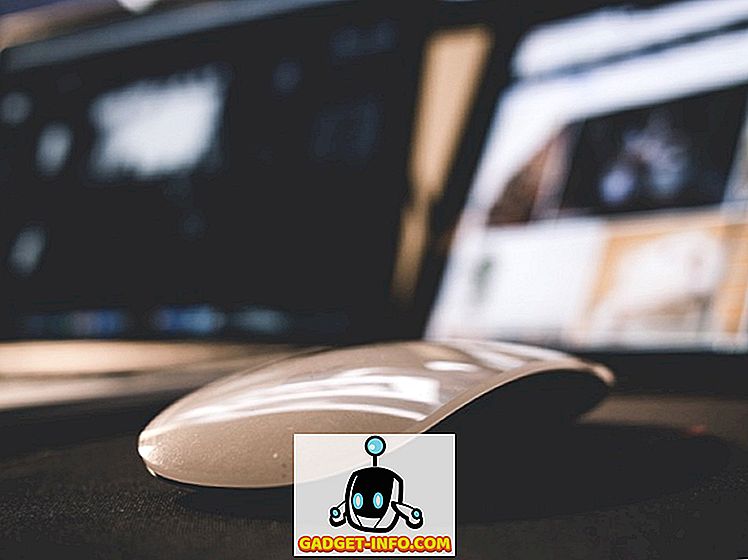Xiaomi melancarkan kotak set-top bertenaga Android-TV mereka, Mi Box, pada bulan Oktober, tahun lepas, dan ia telah melihat sedikit minat dari peminat di seluruh dunia. Lagipun, kotak ini dilengkapi dengan sokongan streaming 4K, HDR, Android TV 6.0, CPU Cortex A-53 Quad-core mencatatkan pada 2.0 GHz, 2GB RAM, dan 8GB penyimpanan kilat terbina dalam. Semua ini dalam pakej yang indah, berharga berharga $ 69. Jika anda telah membeli kuasa kecil yang dibungkus Mi Box, berikut adalah cara untuk menyediakan dan menggunakan kotak Android TV:
Nota : Walaupun ini adalah pembuatan Mi Box, prosesnya harus sama pada hampir semua kotak TV Android. Walau bagaimanapun, beberapa aplikasi yang telah dipasang sebelum ini mungkin berbeza.
Menetapkan Peti Android Mi Box: Prasyarat
Anda boleh menyambungkan Android TV Mi Box ke TV melalui kabel HDMI standard. Anda kemudian boleh pasangkan bekalan kuasa untuk mula membuat Mi Box.

Sebelum anda menyiapkan kotak Mi, terdapat beberapa perkara yang perlu anda gunakan. Ini berdasarkan kepada isu-isu yang saya hadapi semasa menubuhkan Mi Box pada TV FHD 1080p. Oleh itu, sebelum anda menyambungkan Mi Box anda dengan TV anda, pastikan anda mempunyai set up berikut:
- Rangkaian WiFi yang tidak memerlukan sebarang log masuk tambahan, melewati kata laluan WiFi. Inilah sebabnya mengapa WiFi di kerja saya tidak berfungsi, dan saya terpaksa menggunakan hotspot dari iPhone saya.
- 2 bateri AAA untuk jarak jauh. Ini tidak termasuk dalam pakej, dan perlu dibeli secara berasingan.
- Banyak kesabaran semasa memasukkan kata laluan semasa log masuk ke rangkaian WiFi anda, dan semasa log masuk ke Akaun Google anda.
Sediakan Kotak Mi
Menetapkan Mi Box adalah tugas yang agak mudah, jika anda tidak memasukkan kata laluan dengan remote. Sebaik sahaja anda menyambungkan Mi Box ke kekuasaan, dan ke TV anda dengan kabel HDMI, tetapannya sebenarnya adalah mengenai mengikuti langkah-langkah yang ditunjukkan pada skrin. Walau bagaimanapun, jika anda memerlukan sedikit bantuan, berikut adalah semua langkah secara terperinci:
- Sambungkan Mi Box anda ke kekuasaan, dan TV anda dengan kabel HDMI yang disertakan. Tekan butang kuasa pada alat kawalan jauh untuk menghidupkannya. Anda akan melihat skrin percikan Android Marshmallow, diikuti dengan skrin "Selamat Datang" . Di sini, anda boleh memilih bahasa pilihan anda .

- Kotak kemudian akan menanyakan kepada anda jika anda mempunyai telefon Android, atau tablet yang berguna untuk menyelesaikannya dengan pantas. Saya tidak mempunyai apa-apa, jadi saya memilih "Tidak". Bagaimanapun, jika anda berbuat demikian, anda boleh memilih "Ya", juga.

- Seterusnya, anda perlu menyambungkan Mi Box ke rangkaian WiFi . Saya menggunakan hotspot dari iPhone saya. Sekiranya rangkaian WiFi anda selamat (ia sepatutnya!), Masukkan kata laluan dan teruskan.

- Kotak Mi kemudian akan menyambung ke rangkaian WiFi anda, dan jika sambungan berjaya, ia akan cuba menghubungkan anda ke Google. Anda kemudian mesti log masuk ke Akaun Google anda, untuk menyediakan Android TV.

- Anda kemudian harus bersetuju dengan Syarat Perkhidmatan Google, Dasar Privasi, dan lain-lain. Anda juga akan diberi pilihan untuk membolehkan akses Lokasi untuk aplikasi, serta menghantar data penggunaan tanpa nama kepada Google untuk meningkatkan Android TV.

- Selepas ini, pemasangan akan lengkap dan anda akan dibawa ke antara muka utama Android TV.

Itulah pada dasarnya semua yang anda perlu lakukan untuk mendirikan Mi Box, dan menukar HDTV anda ke dalam Android TV.
Menggunakan Android TV Mi Box: Memahami Remote
Sekarang bahawa anda telah menetapkan Mi Box anda, sudah tiba masanya untuk memahami dengan tepat bagaimana menavigasi sekitar antara muka Android Android yang indah. Remote yang disertakan dengan Mi Box, adalah antara muka anda dengan TV anda, dan penting bahawa anda memahami banyak butang.

1. Butang di bahagian atas ialah butang kuasa . Anda akan menggunakannya untuk menghidupkan Mi Box anda, dan meletakkannya untuk tidur.
2. Di bawah itu, adalah butang 4-cara bulat yang boleh anda gunakan untuk menavigasi sekitar antara muka TV Android, dan untuk memilih aplikasi dan item menu.
3. Butang di tengah butang navigasi, adalah apa yang anda akan gunakan untuk memilih pilihan yang diserlahkan, melancarkan aplikasi, dan lain-lain.
4. Di bawah itu, terdapat tiga butang, ini adalah apa yang mereka lakukan (kiri ke kanan):
- Butang Balik : Anda boleh menggunakan butang ini untuk kembali ke dalam menu, dan keluar dari menu aplikasinya.
- Butang Rumah : Anda boleh menekan butang ini pada bila-bila masa untuk pergi terus ke antara muka rumah dari Android TV, tidak kira di mana anda berada.
- Butang Mic : Anda boleh menggunakan butang ini untuk mengaktifkan mikrofon, dan mencari rancangan TV, filem, mencari maklumat di Google dan melakukan lebih banyak lagi pada Android TV anda. Dengan cara ini, mic berada di bahagian bawah jauh.
5. Dua butang terakhir adalah jumlah, dan butang turun ke bawah, yang harus jelas jelas.
Nota : Anda boleh menggunakan butang bawah + kuasa untuk mengambil tangkapan skrin pada Mi TV anda.
Mi Box Android TV: Antara Muka
Kotak Mi berjalan Android 6.0 Marshmallow, dan antara muka itu sendiri cukup mudah untuk menavigasi, dan memahami. Terdapat deretan filem yang disyorkan untuk menonton, diikuti dengan beberapa perkhidmatan penstriman yang boleh anda gunakan pada Android TV anda.
The Mi Box dilengkapi dengan aplikasi streaming terkenal seperti Netflix, Sling, HBO NOW, Hulu, dan lain-lain, dan jika anda menggunakan perkhidmatan ini, anda boleh log masuk ke Android TV anda, dan mula menonton.

Ini diikuti dengan senarai apl yang disertakan dalam Android TV anda. Anda akan melihat suspek biasa di sini, seperti YouTube, Google Play Store, Main Muzik, dan lain-lain, dengan tetapan, dan pilihan WiFi pada akhirnya.
Hampir setiap aplikasi Android boleh dipasang pada Android TV, dari Gedung Play atau melalui sideloading, Walau bagaimanapun, tidak semua aplikasi Android berjalan dengan lancar, jika ia tidak dioptimumkan untuk antara muka TV.
Secara ringkas, antara muka Android TV mudah dinavigasi dan difahami, dengan bahagian yang jelas, jubin yang direka dengan baik untuk aplikasi dan prestasi cecair keseluruhan.
Sediakan dan Gunakan Peti TV Android Mi dengan TV anda
Android TV Mi Box pasti cara yang baik untuk menukar TV lama membosankan anda ke TV pintar yang dikuasakan oleh Android. Selain itu, dengan ciri-ciri seperti yang ditunjukkan oleh Mi Box, dan harga yang tidak terlalu berat pada dompet untuk fungsi yang disediakannya, Mi Box adalah sesuatu yang patut anda pertimbangkan untuk mendapatkan jika anda berminat dengan TV Android. Oleh kerana Mi Box bersambung ke WiFi, anda boleh menonton video YouTube dengan mudah, menyiarkan rancangan TV kegemaran anda dari Netflix, dan membeli filem dari Filem Google Play juga. The Mi Box adalah benar-benar pengalaman TV Android yang hebat, dalam pakej kecil, mudah untuk dicintai.
Seperti biasa, kami ingin mengetahui pemikiran anda tentang TV Android, Mi Box, serta pemikiran anda tentang bagaimana ia kelihatan, dan melakukan. Beritahu kami di bahagian komen di bawah.